修复 Android 上的 Wyze 错误 07
已发表: 2022-09-20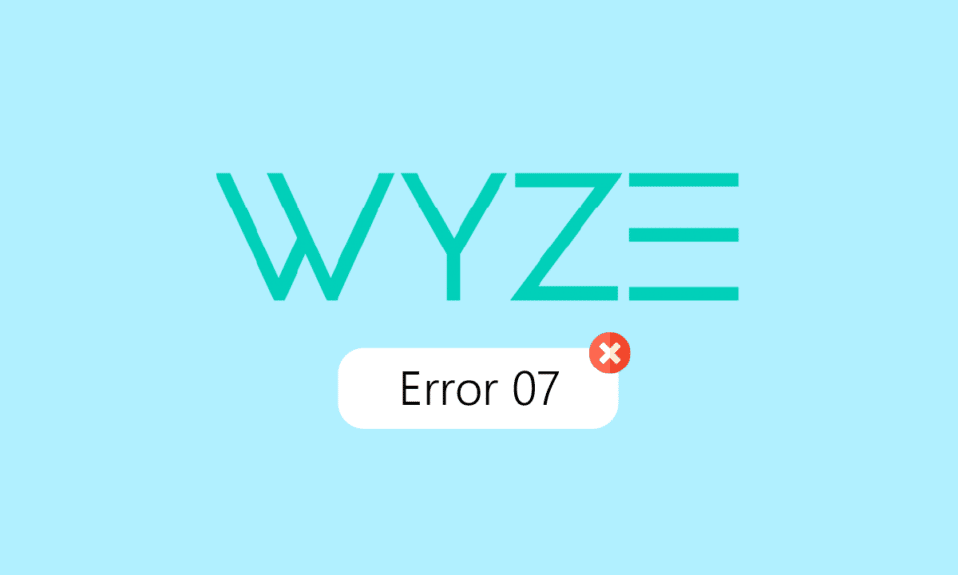
Wyze 应用程序可让您更轻松、更智能地访问您的个人和家庭安全。 这个应用程序允许用户访问他们的安全摄像头,从一个地方监控他们的所有物品。 但是,很多时候用户会遇到 Wyze 应用程序的许多问题,例如 Wyze 错误 07。这是一个常见错误,可以通过以下几个简单的方法来解决。 本指南将讨论使用 Wyze 应用程序解决错误代码 07 的原因和方法。
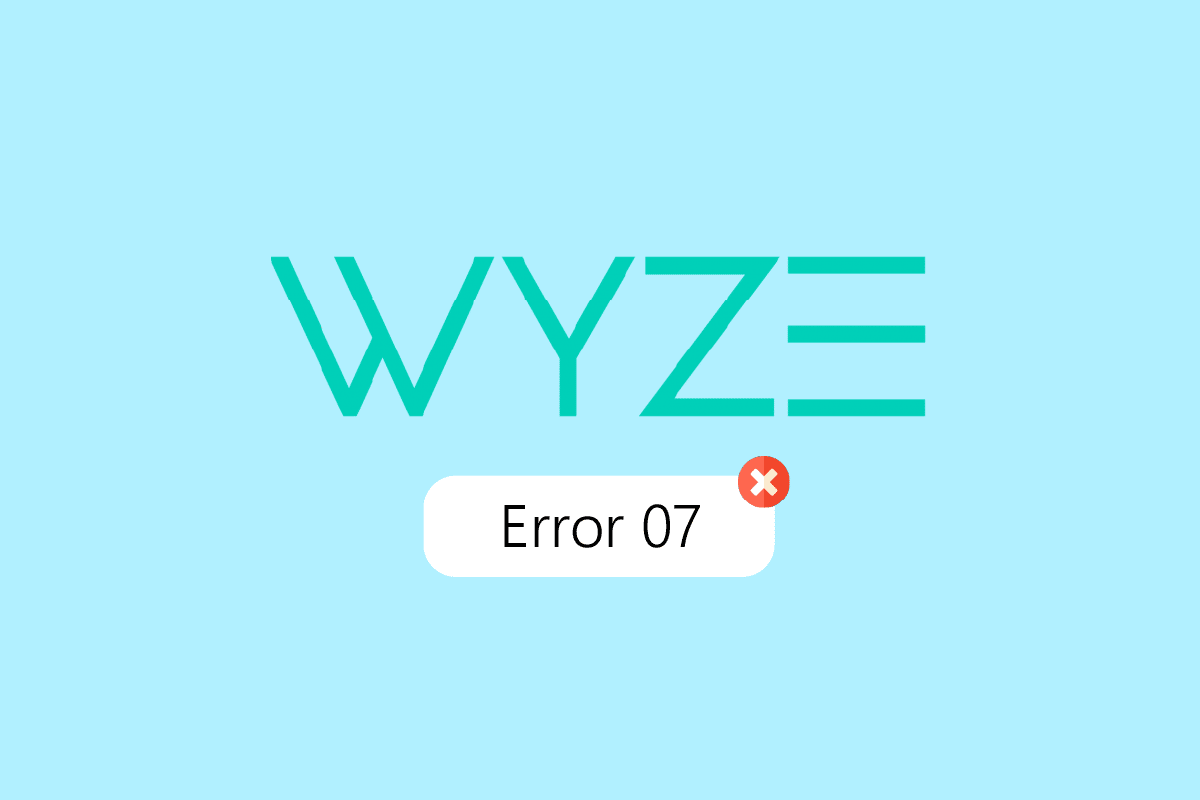
内容
- 如何在 Android 上修复 Wyze 错误 07
- 方法一:基本故障排除方法
- 方法二:重签Wyze App账号
- 方法 3:更新 Wyze 应用程序
- 方法 4:重新激活 Wyze Cam Plus 许可证
- 方法五:更新相机固件
- 方法 6:强制停止 Wyze 应用程序
- 方法 7:将 Wyze 相机重置为默认值
- 方法 8:重新安装 Wyze 应用程序
- 方法 9:联系 Wyze 支持
如何在 Android 上修复 Wyze 错误 07
Wyze 应用程序发生此错误的原因可能有多种。 这里提到了一些可能的原因。
- 由于 Wi-Fi 和移动数据问题导致的互联网连接不稳定是错误的常见原因
- 电话滞后也可能导致此错误
- 该应用程序的登录问题也被认为是此错误的可能原因
- 许可条款和订阅问题也是错误的可能原因
- 运动检测器加载不当
- 应用程序的配置问题
- 过时的相机固件
- 相机设置不当
- 过时的 Wyze 应用程序版本
- 使用 Wyze 应用程序持续存在错误和安装错误
在以下指南中,我们将讨论解决 Wyze 应用程序错误 07 问题的方法。
注意:由于智能手机没有相同的设置选项,并且它们因制造商而异,因此在更改任何设置之前确保设置正确。 以下方法来自Moto G60智能手机。
方法一:基本故障排除方法
在使用高级方法之前,请遵循这些基本的故障排除方法。
1A。 检查互联网速度
有时 Wyze 错误可能是由于您所在地区的网速缓慢或不稳定造成的。 如果您正在连接到互联网,但无法浏览网页和应用程序,则问题可能是由于互联网速度慢造成的。 您可以访问 Speedtest 网站并检查您的互联网速度。
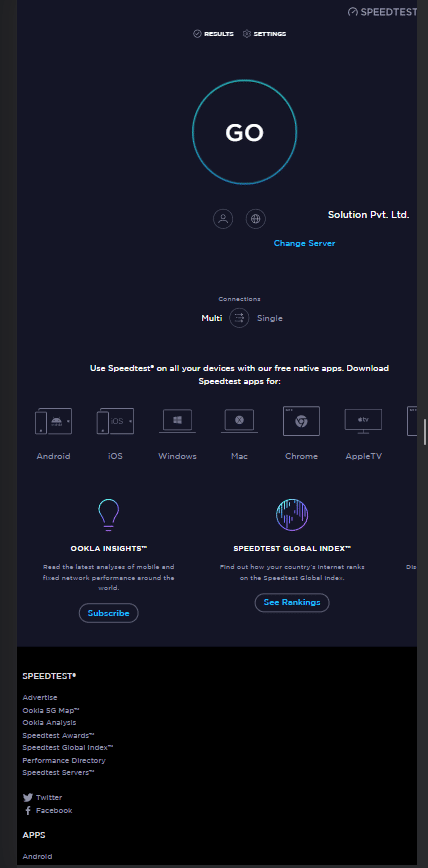
1B。 重启手机
当您的手机由于滞后而无法正常工作时,您可能会收到各种应用程序和其他功能的各种错误。 为避免这些错误,您可以考虑快速重启设备。
1. 按住手机上的电源按钮几秒钟,然后点击重新启动。
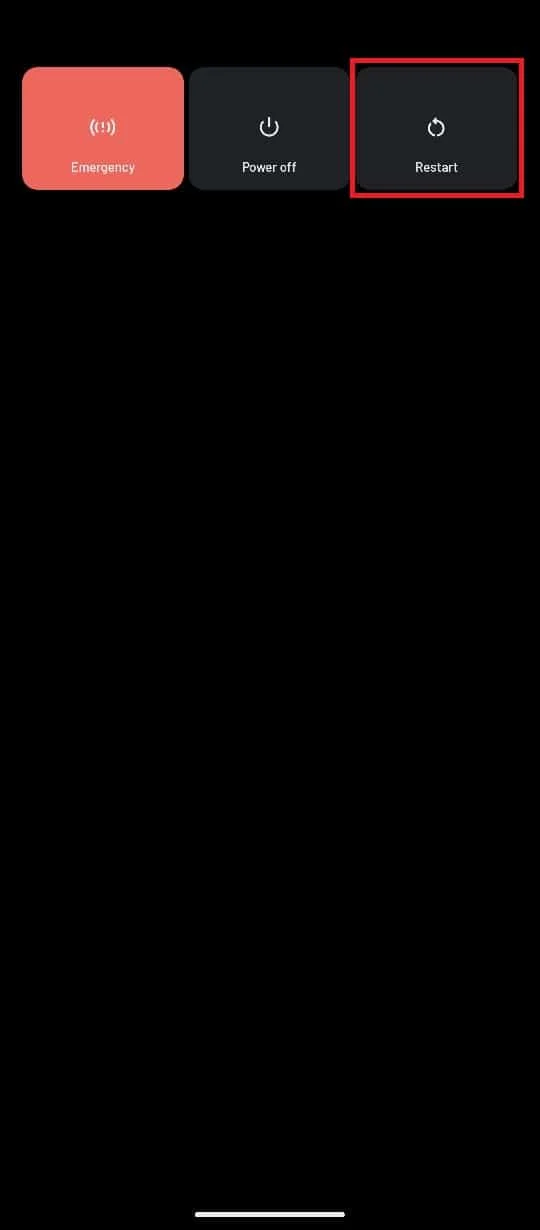
2. 等待几分钟让您的手机重新启动。
1C。 重新连接 Wi-Fi 路由器
由 Wi-Fi 路由器提供的互联网连接问题可以通过重启它来轻松解决。
1. 按下 Wi-Fi 路由器上的电源按钮,然后从电源插座上拔下电源线。

2. 60 秒后,将电源线重新插入电源插座,然后按电源按钮将其打开。
另请阅读:如何连接到 Frontier 无线路由器或调制解调器
1D。 切换移动数据
如果您仍然无法连接到 Wi-Fi,那么您应该考虑切换到网络。 但是,您需要一个有效的互联网计划才能使用移动数据服务。
1. 从手机菜单转到设置。
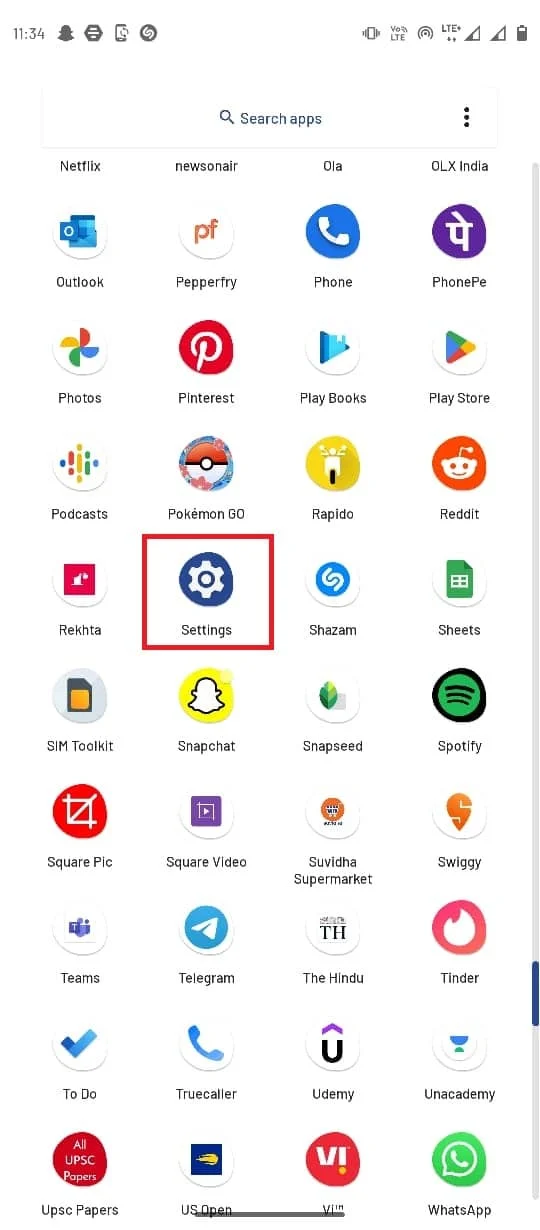
2. 点击网络和互联网。
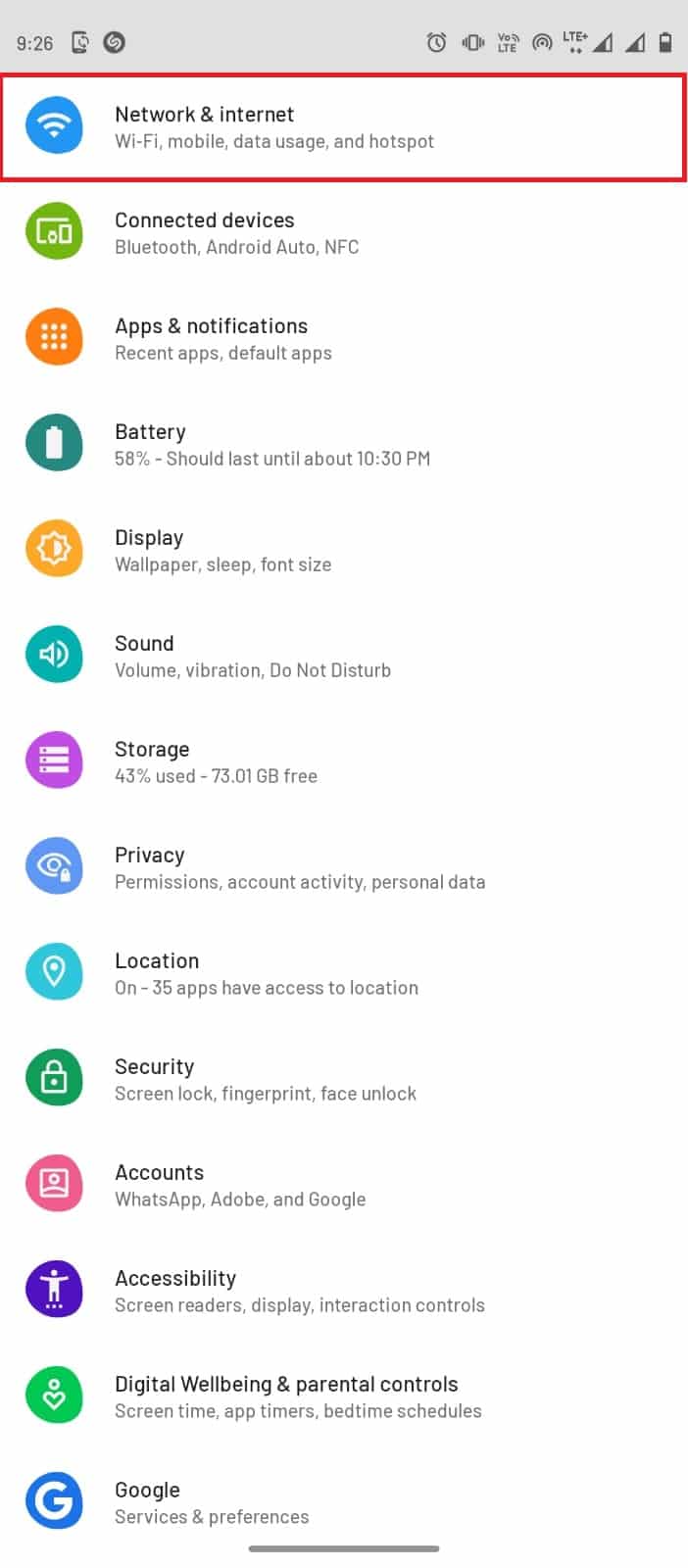
3. 在这里,点击SIM 卡。
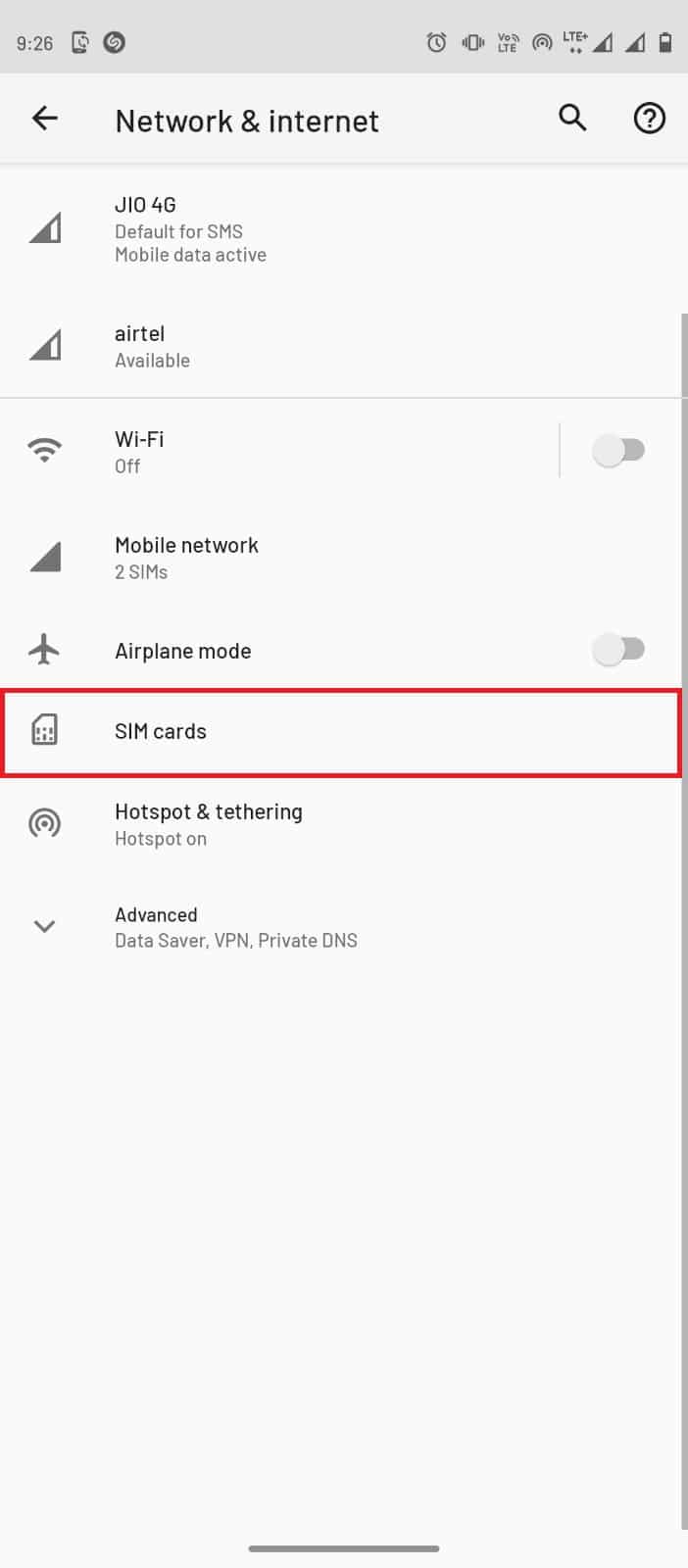
4. 打开数据开关以在您首选的移动网络上启动移动数据。
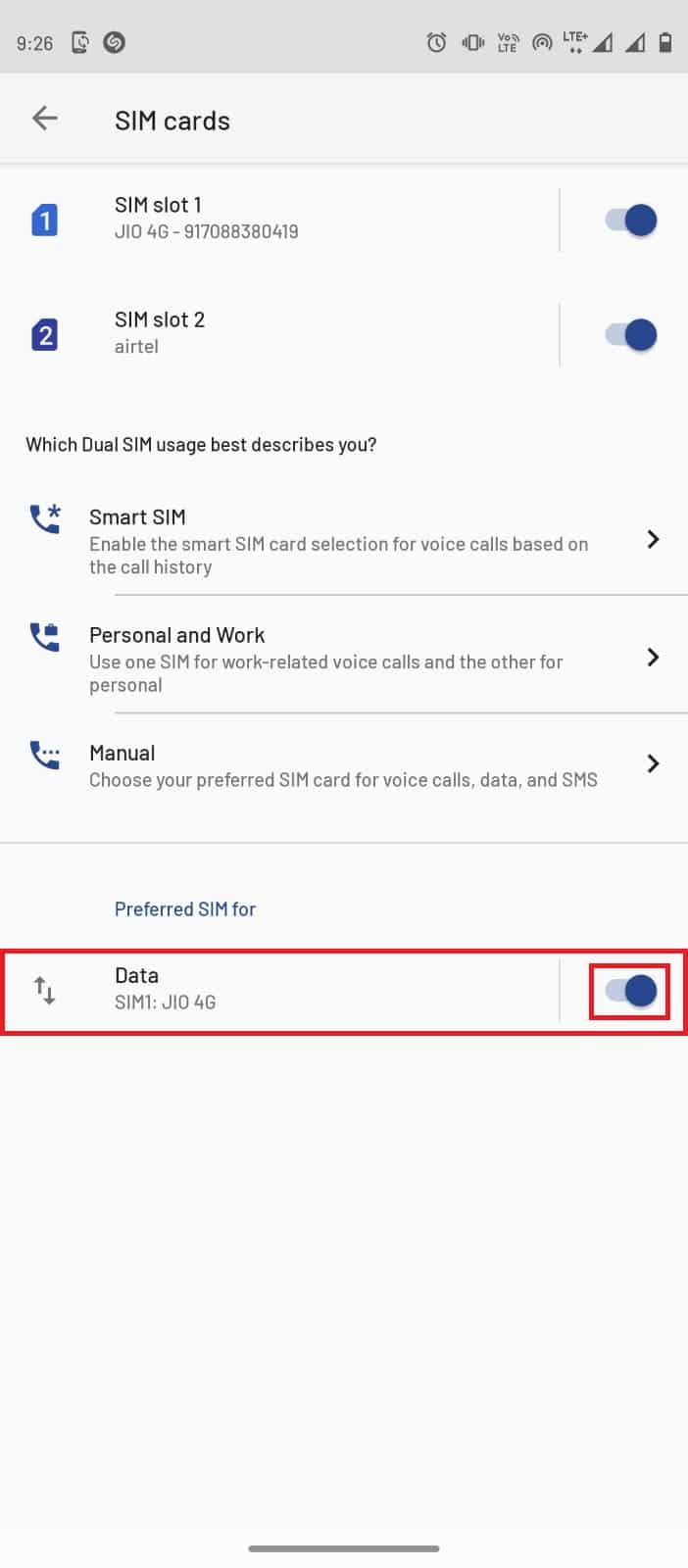
1E。 检查 Wyze 相机中的运动检测
有时,由于应用程序相机无法检测到运动,可能会导致视频录制问题,例如 Wyze 错误 07 错误。 当相机没有检测到运动时,它不会录制视频。 要解决此问题,您可以尝试手动录制 12 秒长的视频。 如果视频录制良好,则相机的运动检测器没有问题。 但是,如果视频不正常,您应该考虑下面提到的一些硬件故障排除方法。
- 检查相机设备是否没有损坏或损坏并相应地修复它。
- 检查与闭路电视摄像机连接的电缆是否到位并且没有损坏。
- 检查电缆是否与端口正确连接。
- 留意任何其他可见的障碍物。
方法二:重签Wyze App账号
如果 Wyze 应用程序上的用户帐户存在问题,您可以尝试退出并重新登录应用程序以修复故障。
1. 从您的手机菜单中打开Wyze应用程序。
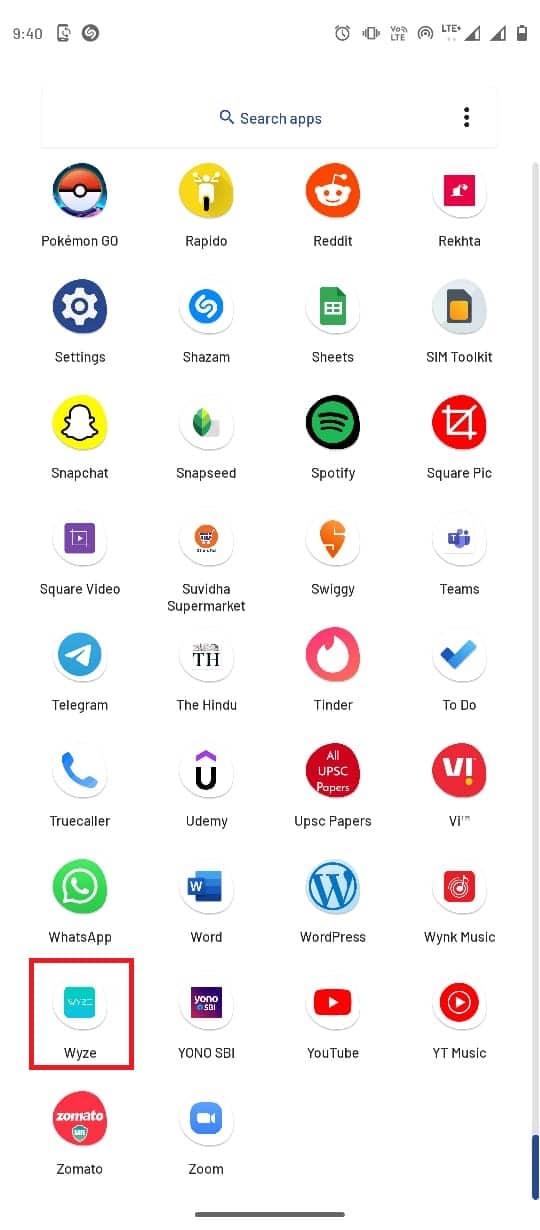
2. 点击帐户选项。
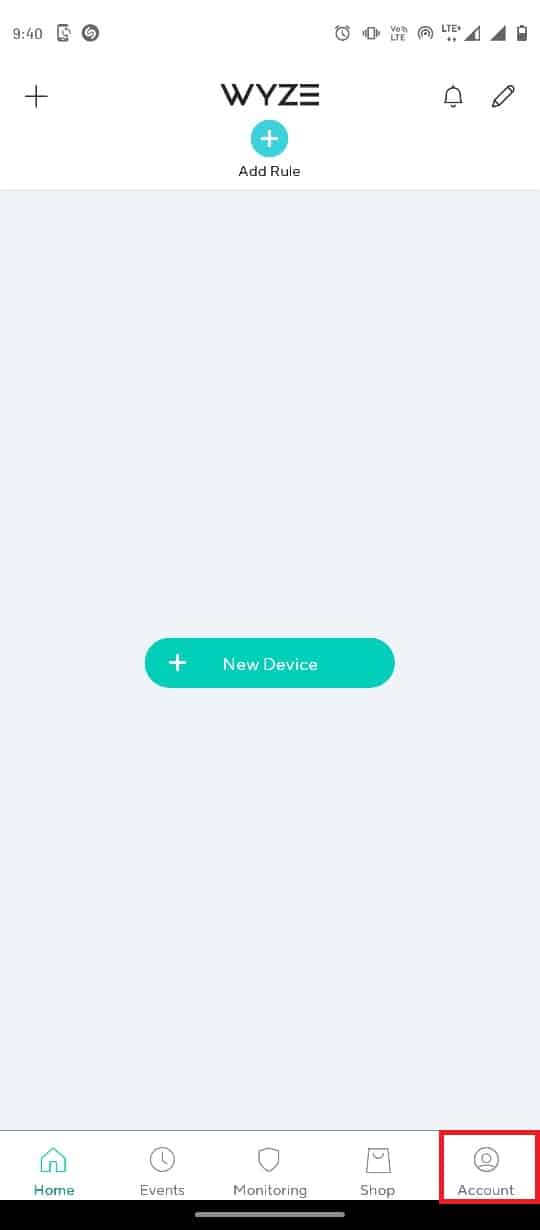
3. 向下滚动并点击退出。
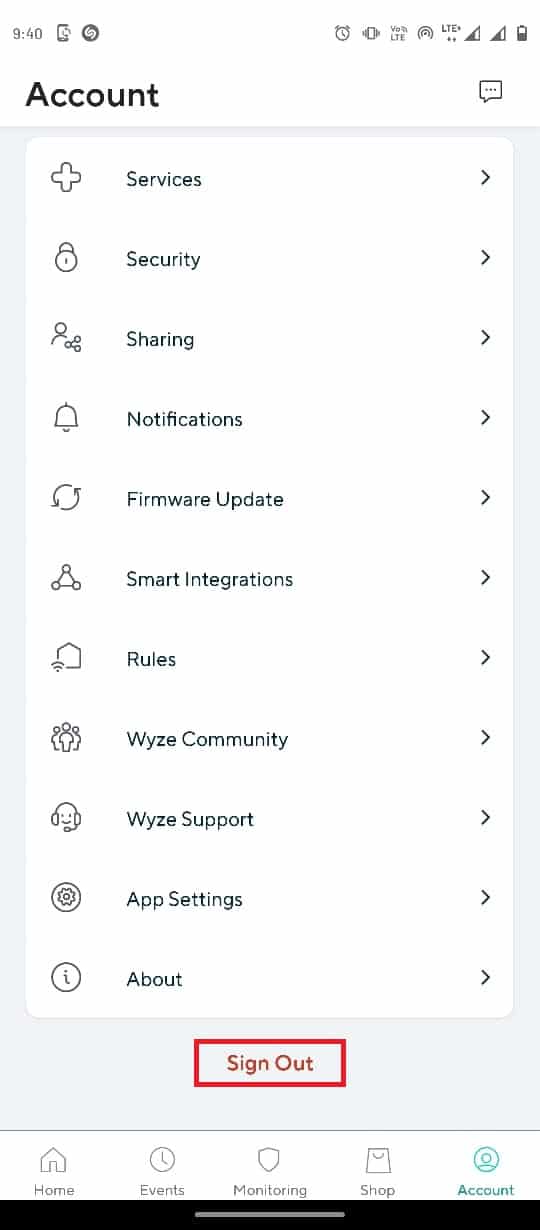
4. 点击确定以确认退出。
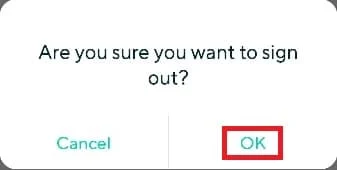
5. 在字段中输入用户帐户凭据,然后点击登录按钮。
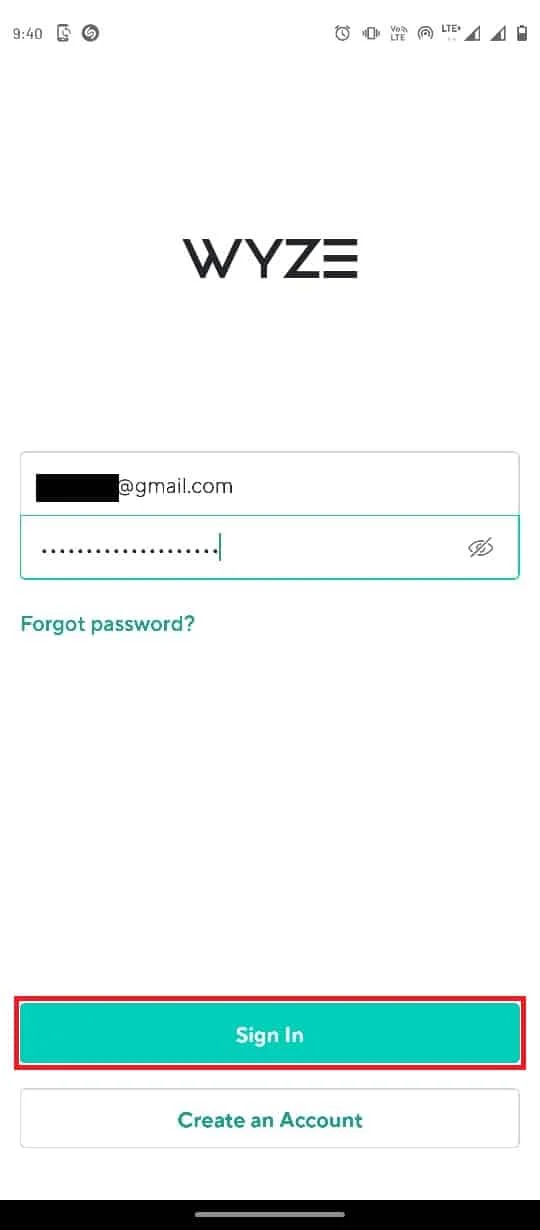
另请阅读:修复 Google Play 商店错误检查更新
方法 3:更新 Wyze 应用程序
当 Wyze 应用程序长时间未更新时,现有的错误可能会导致各种错误。 因此,保持应用程序更新很重要。 如果您反复遇到同样的问题,您应该考虑更新 Wyze 应用程序。
1. 从手机菜单打开Google Play 商店。
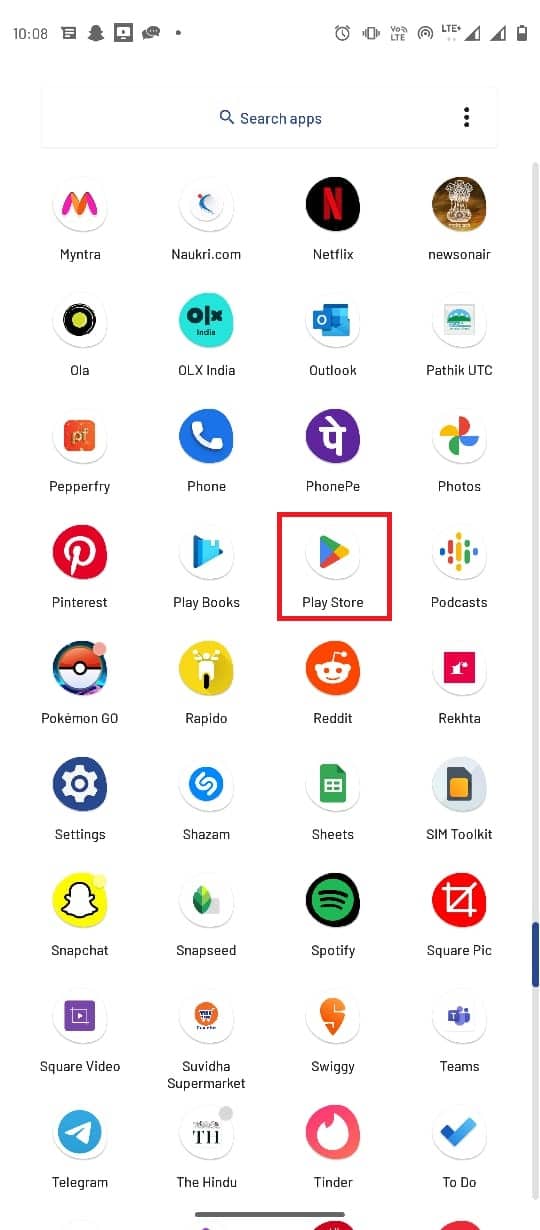
2. 在搜索栏中,输入Wyze 。
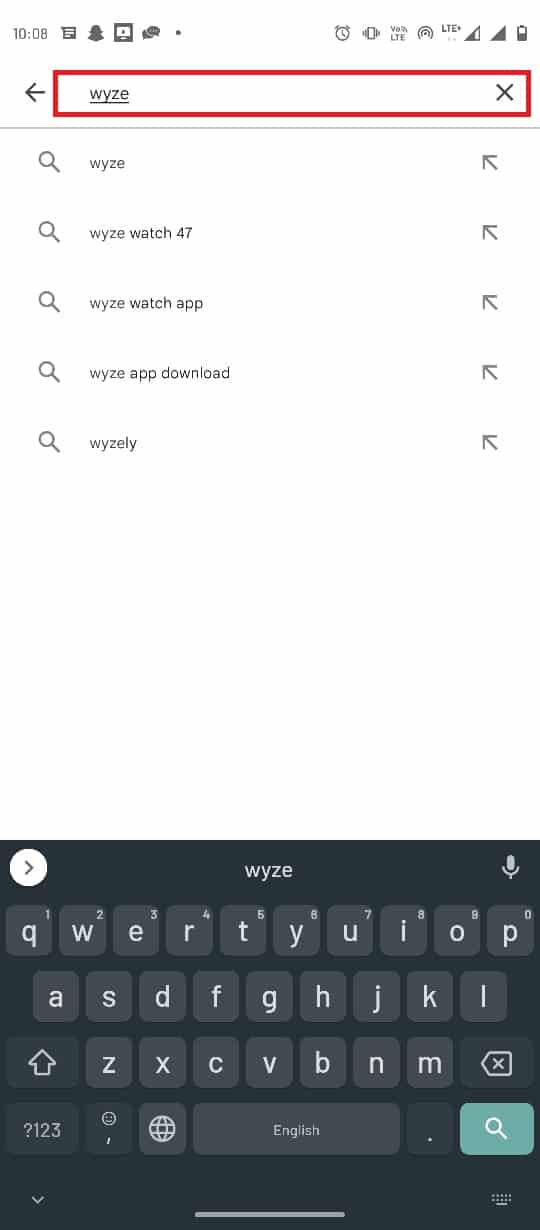
3. 从搜索结果中找到并点击应用程序。
4. 点击更新按钮安装最新更新。

5.等待更新安装并重新启动应用程序。
方法 4:重新激活 Wyze Cam Plus 许可证
当您完成 Wyze 应用程序的免费试用期或 Wyze 应用程序的许可条款已过期时,您可能会收到此错误。 因此,您应该考虑重新激活 Wyze Cam plus 许可条款以继续使用该应用程序。
1. 点击手机菜单中的Wyze应用程序图标。
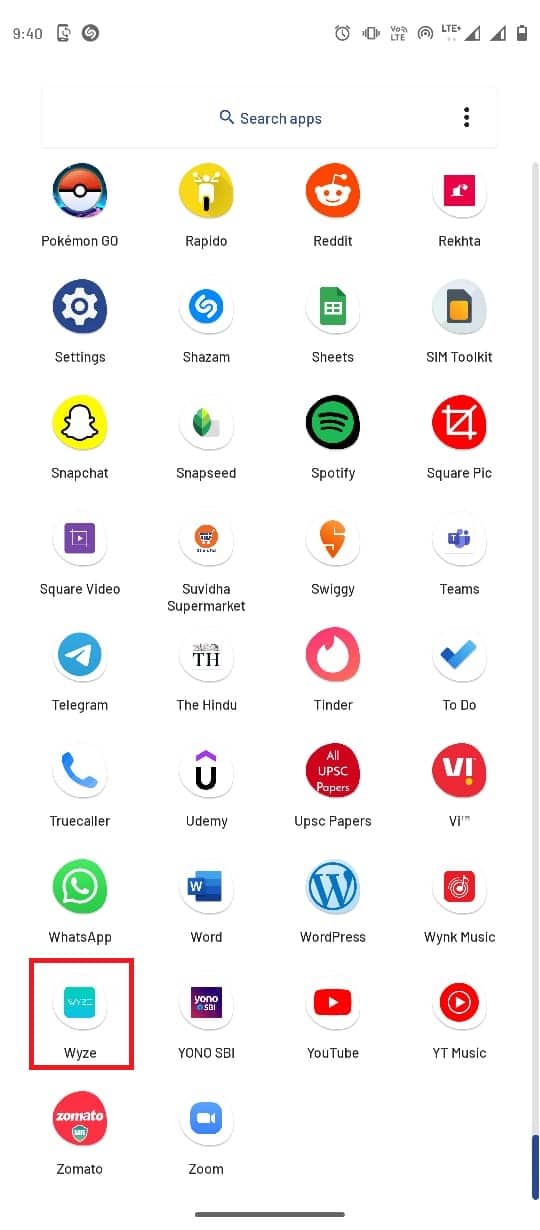
2. 点击右下角的账户标签。
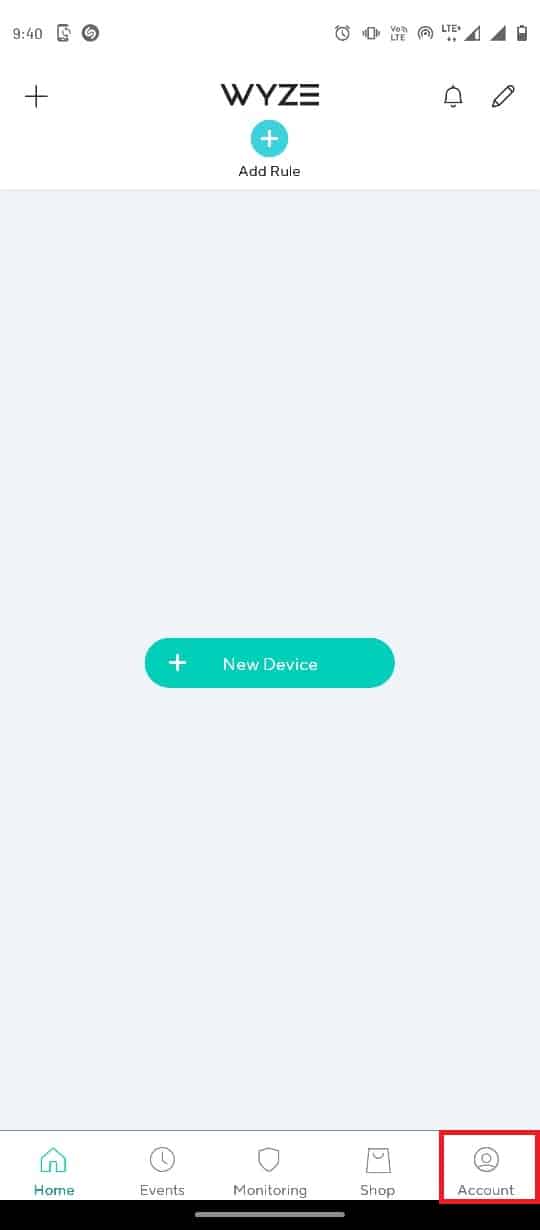
3. 现在,点击服务选项卡。

4. 点击您订阅的标签。
注意:为便于说明,选择了Cam Plus选项卡。
5. 点击许可证将其从订阅包中删除。
另请阅读:修复 Android 上需要 Google Play 身份验证错误
方法五:更新相机固件
当网络的过时相机不再支持视频的连续反馈时,您可能会遇到 Wyze 应用程序的 Wyze 错误代码 07 问题。 您可以尝试将相机的固件更新到最新版本来解决此问题。
1. 从手机菜单打开Wyze应用程序。
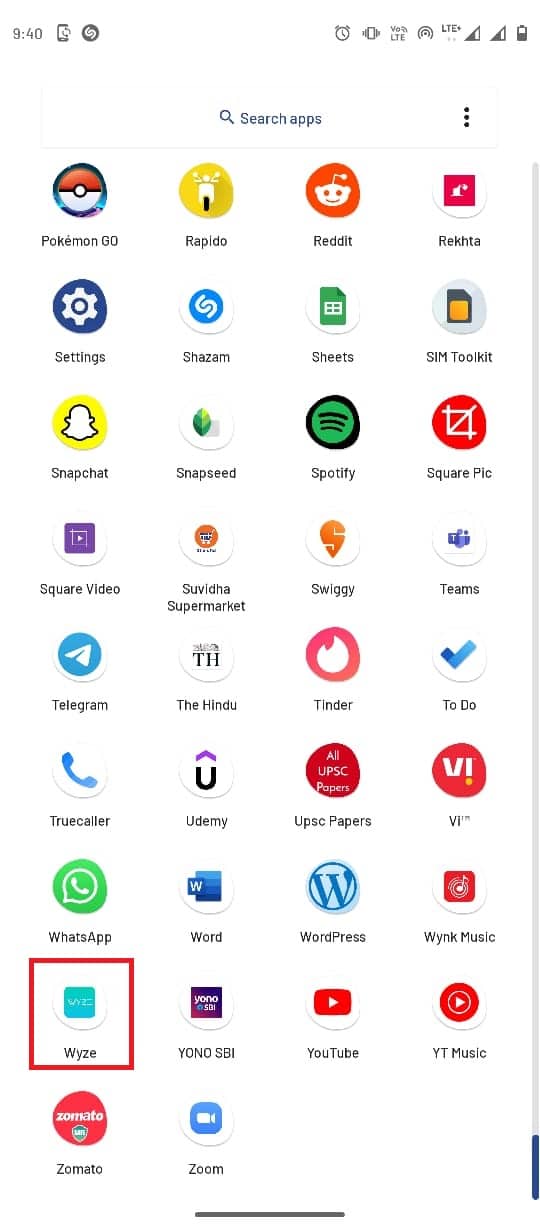

2. 导航到 Wyze 应用程序中的帐户菜单。
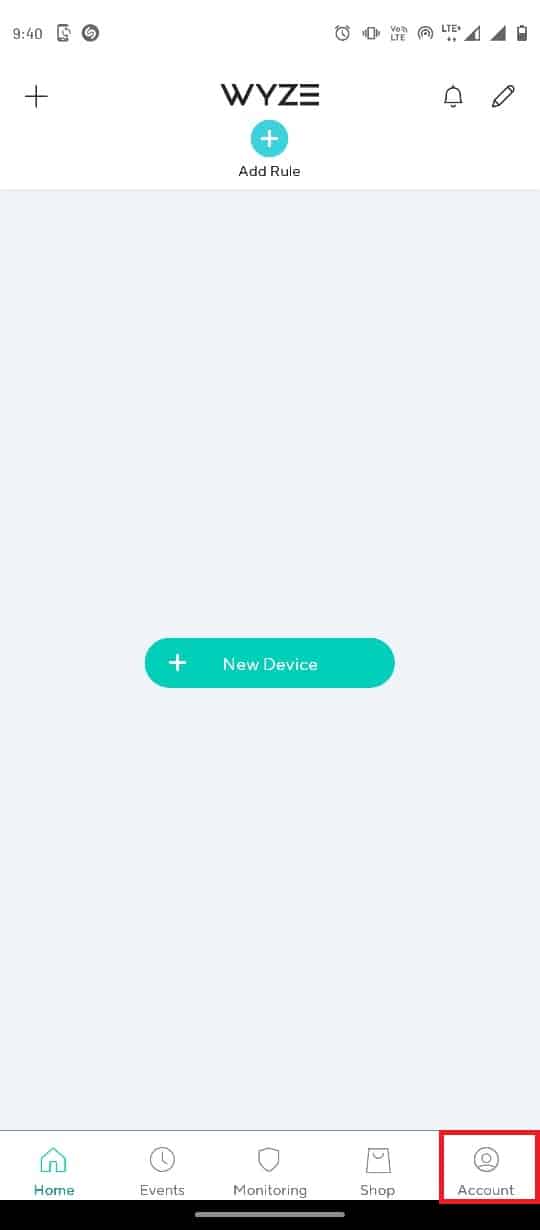
3. 点击固件更新选项卡。
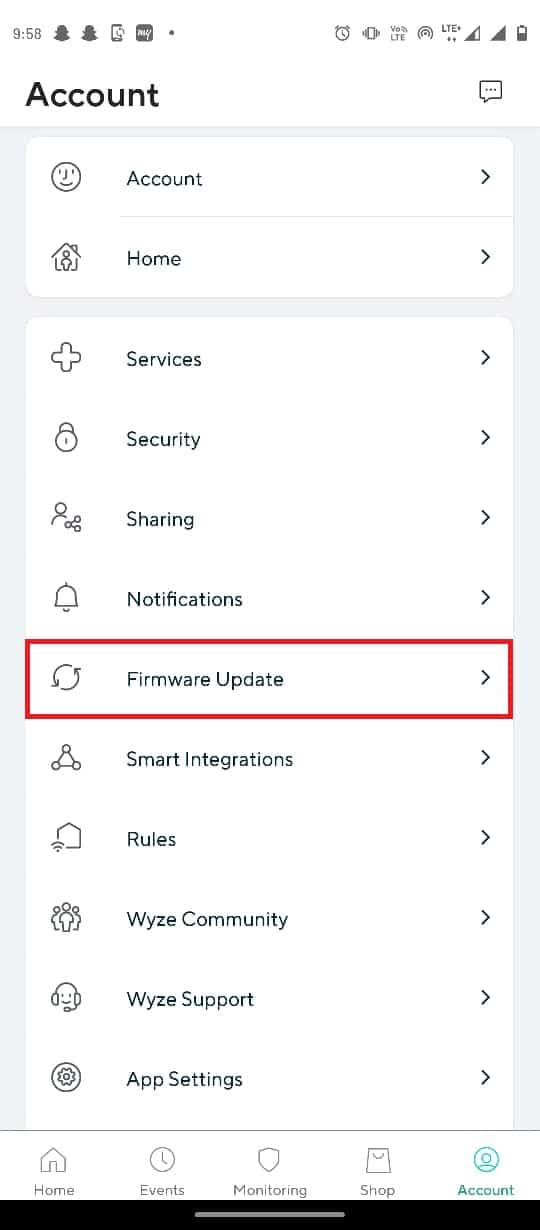
4. 选择特定相机以更新其固件。
注意:您也可以点击全部更新按钮来更新网络中的摄像机。
方法 6:强制停止 Wyze 应用程序
有时 Wyze 错误 07 问题是由应用程序配置不当引起的,要解决问题,您可以尝试从系统设置中强制停止应用程序。
1. 从手机菜单打开设置。
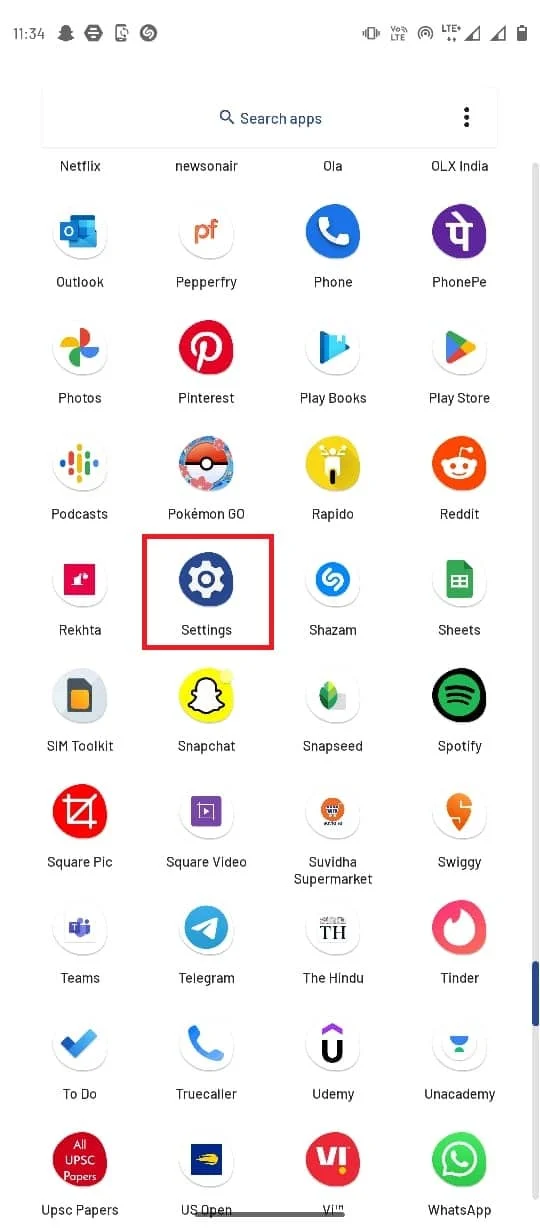
2. 点击应用和通知。
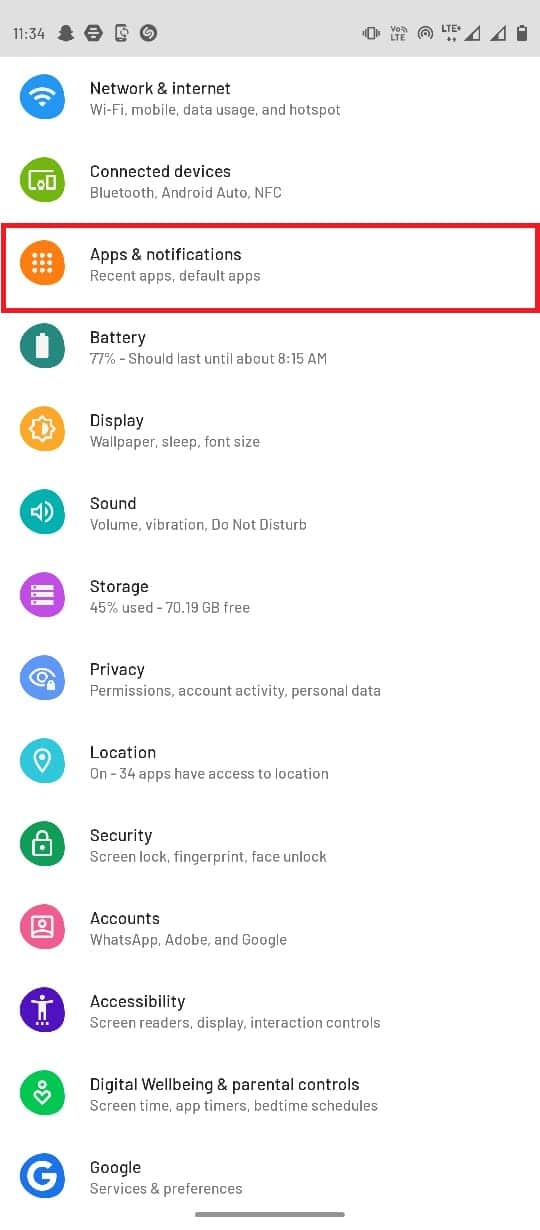
3. 点击查看所有应用程序。
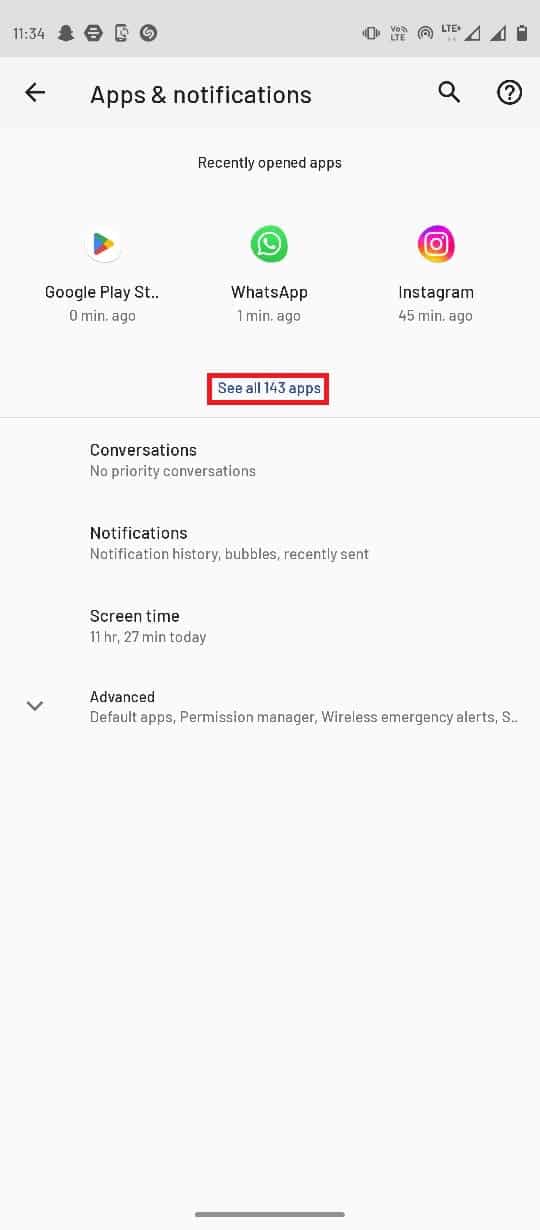
4. 向下滚动并找到Wyze应用程序并点击它。
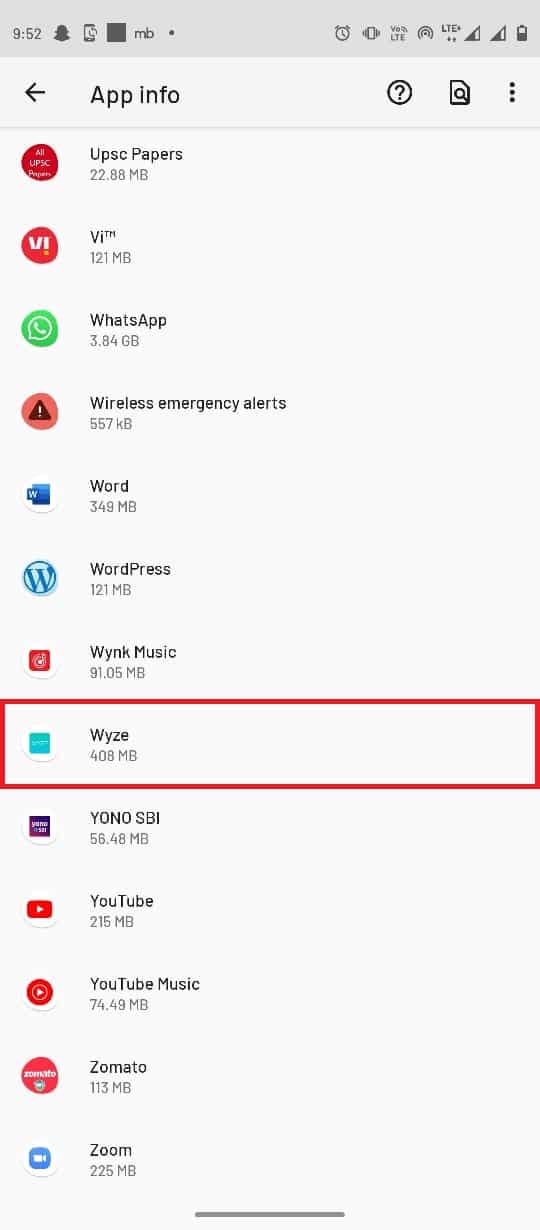
5. 点击强制停止。
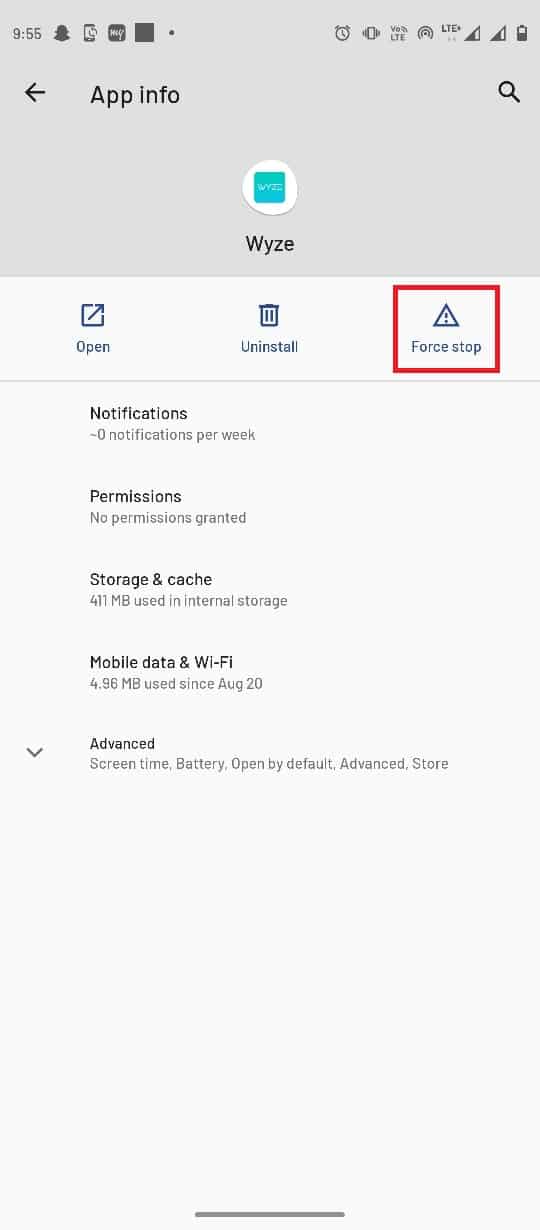
另请阅读:修复 Android USB 文件传输在 Windows 10 中不起作用
方法 7:将 Wyze 相机重置为默认值
如果未使用应用程序正确配置 Wyze 相机,则可能会导致应用程序出现许多错误。 您可以尝试通过将 Wyze 相机重置为默认设置来解决此问题。
1 . 从手机菜单中打开Wyze应用程序。
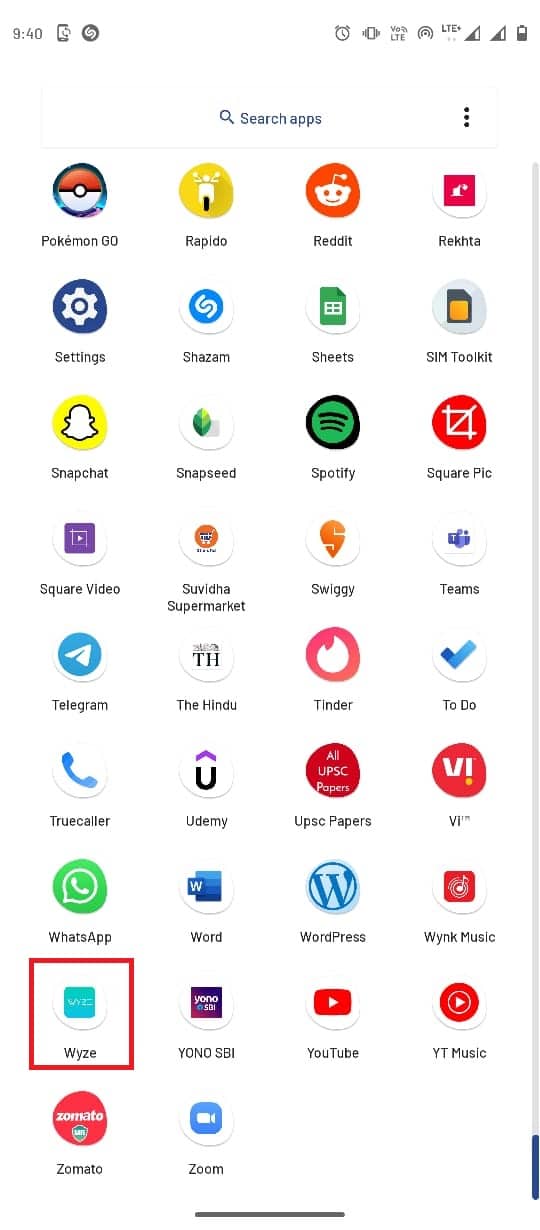
2. 在主页选项卡中,点击特定摄像机以将其从网络中删除。
3. 现在手动按下相机上的重置按钮,等待黄色 LED 灯熄灭。
注 1:如果 LED 灯呈黄色闪烁,则表示 Wyze 相机已重置为默认设置。
注意2:如果几秒钟后灯没有变化,您必须联系服务中心解决硬件设备上的问题。

4. 再次打开Wyze应用程序。
5. 点击新设备按钮。
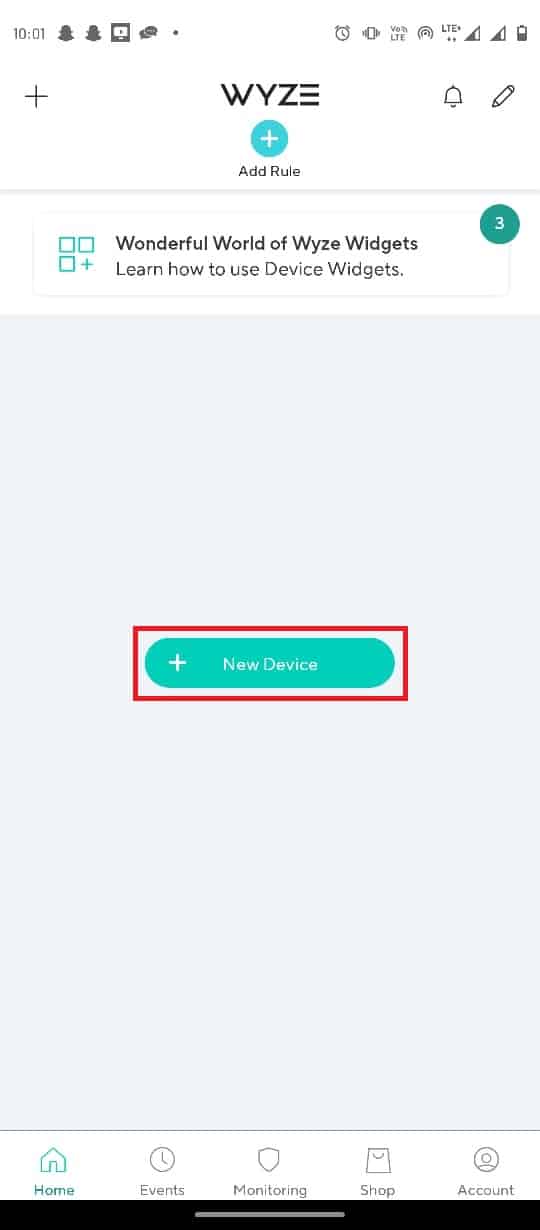
6. 点击类别部分中的相机选项卡。
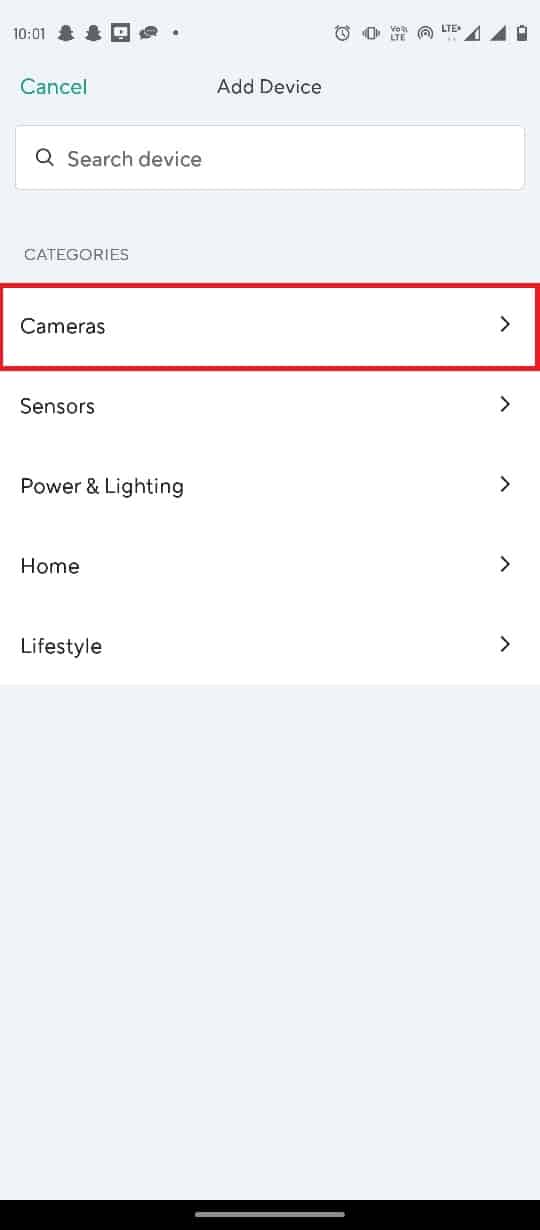
7. 点击您要添加的相机类型。
注意:例如已选择Wyze 基站摄像头。
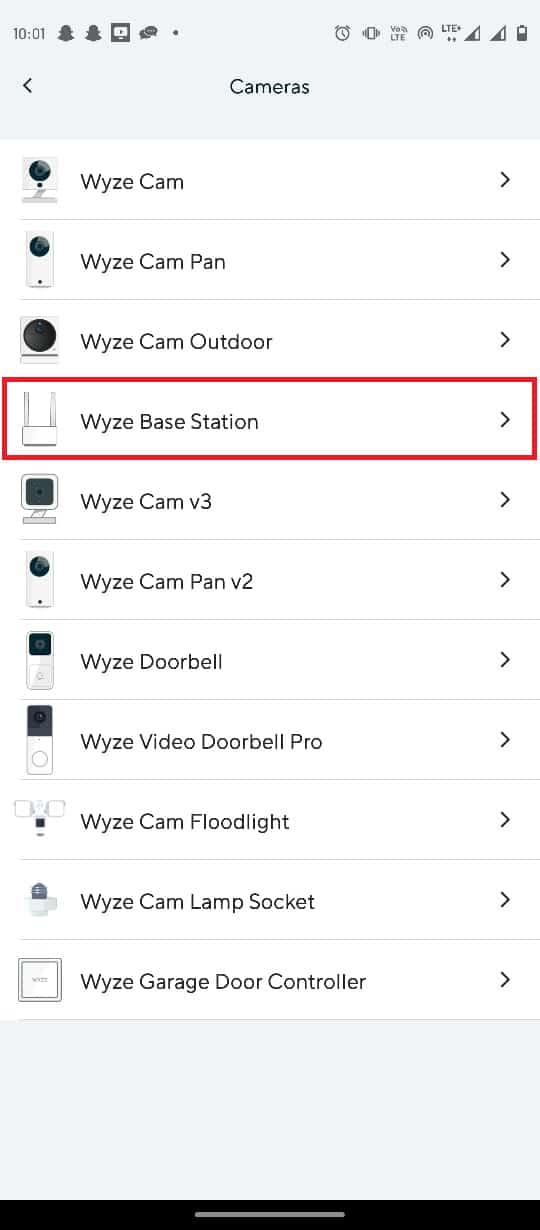
8. 点击下一步按钮将您的手机连接到 Wyze Camera 网络。
9. 路由器和基站上的蓝灯闪烁后,点击下一步按钮插入基站。
另请阅读:如何在 Android 上打开或关闭相机闪光灯
方法 8:重新安装 Wyze 应用程序
在寻找 Wyze cam 上的错误代码 07 是什么问题的答案时,您可能会发现软件故障是主要原因。 如果问题出在 Wyze 应用程序上,您可以尝试在 Android 手机上重新安装该应用程序。
步骤 I:卸载 Wyze 应用程序
第一步是使用 Play Store 应用程序卸载手机上现有版本的 Wyze 应用程序。
1. 打开Play 商店应用程序。
2. 现在,点击右上角的个人资料图标。
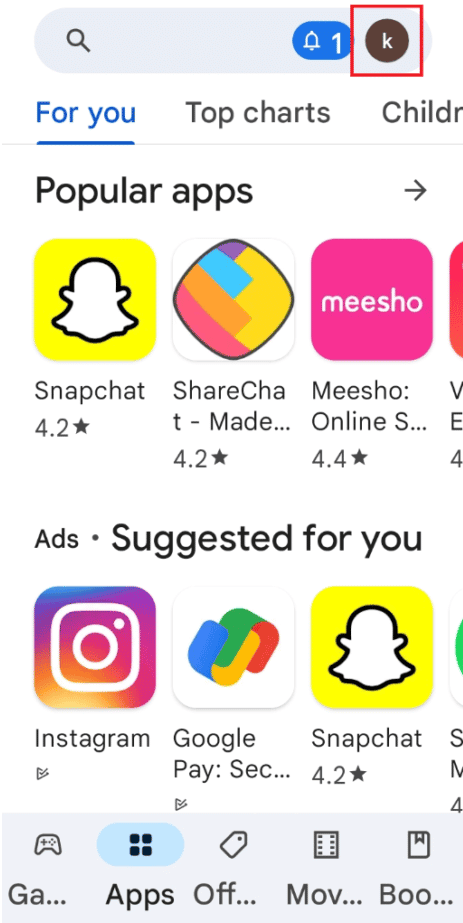
3. 然后,选择管理应用程序和设备。
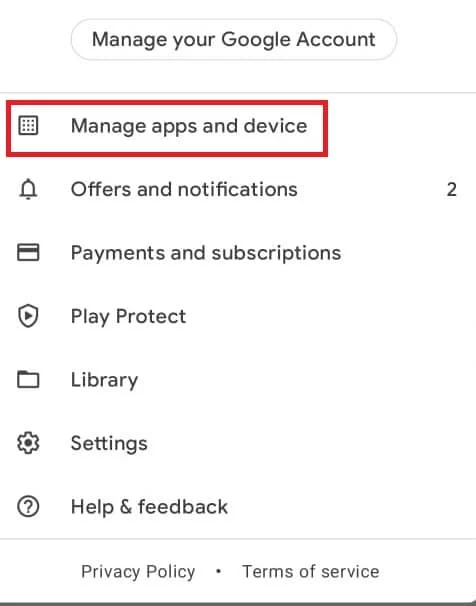
4. 移至管理选项卡,勾选Wyze应用程序,然后点击顶部的垃圾桶图标。
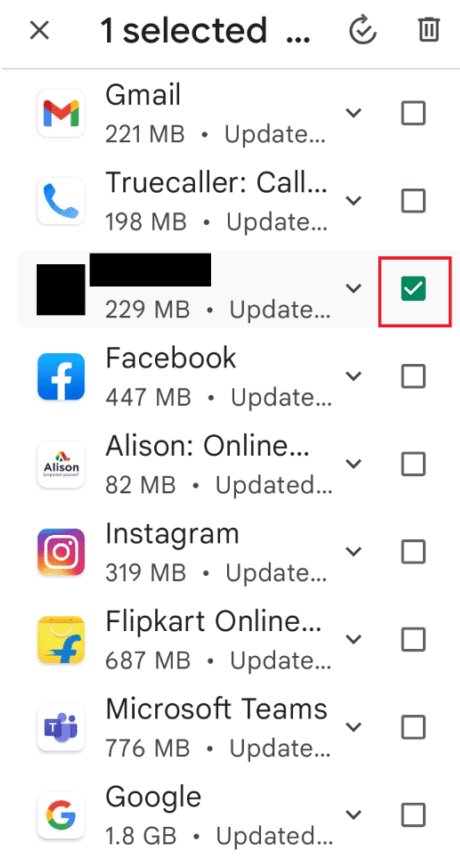
5.点击确认窗口上的卸载按钮,等待应用程序被卸载。
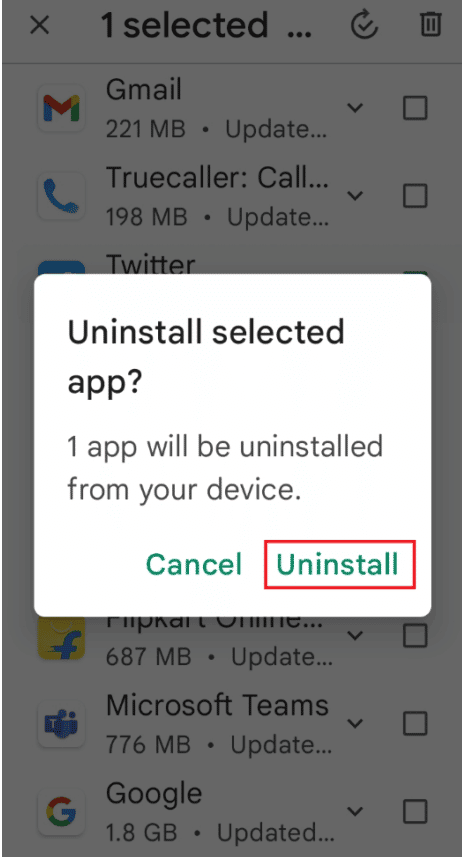
第二步:重新安装 Wyze 应用程序
此处说明了在手机上重新安装 Wyze 应用程序以修复 Wyze 错误代码 06 的步骤。
1. 启动Play 商店应用。
2. 点击主屏幕上的搜索栏,搜索Wyze应用程序,然后点击搜索图标。
3. 点击安装按钮安装 Wyze 应用程序并等待安装过程完成。
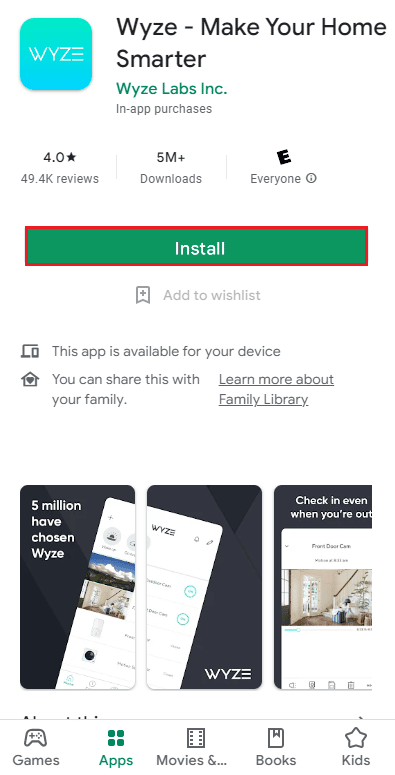
另请阅读: 2022 年 8 款最佳 Android 相机应用
方法 9:联系 Wyze 支持
如果以前的方法都不起作用,并且您无法找到问题的解决方案。 在这种情况下,您应该考虑联系 Wyze 支持向开发人员提出问题。
1. 从手机菜单打开Wyze应用程序。
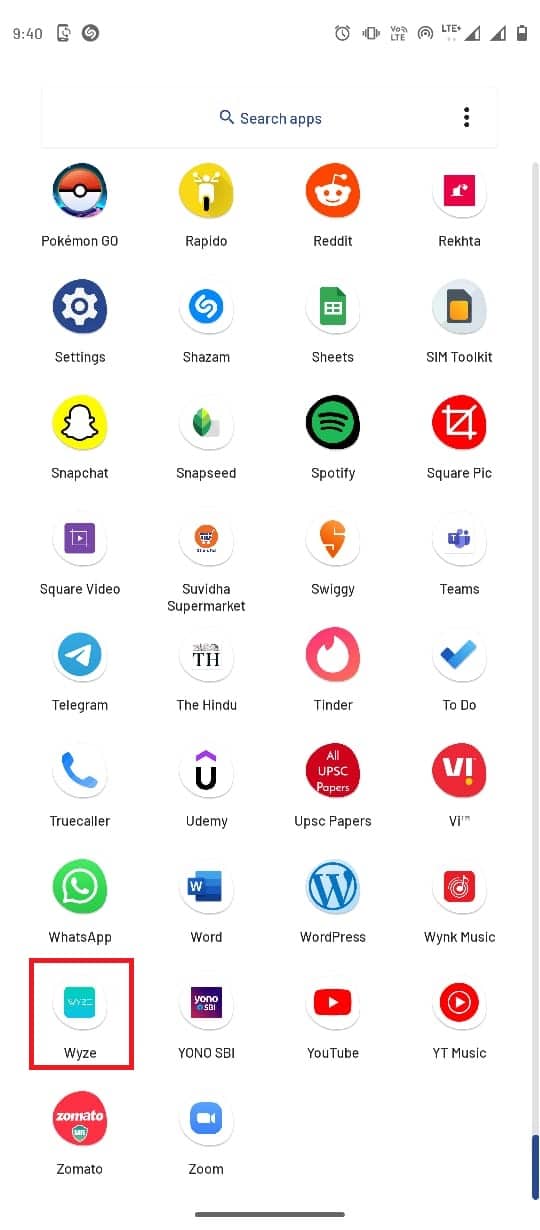
2. 在右下角,点击帐户选项卡。
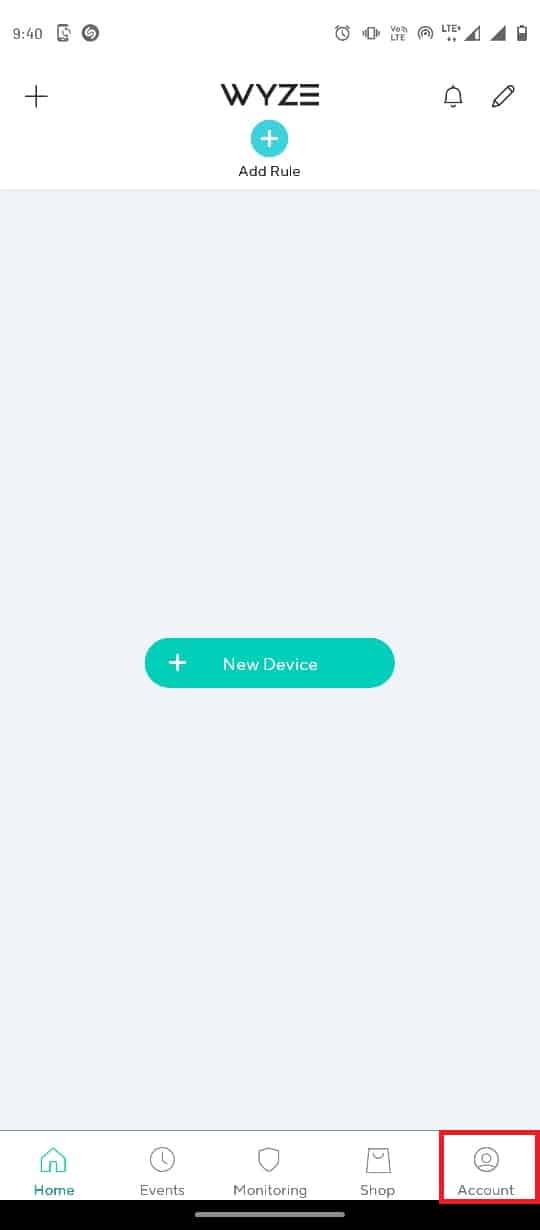
3. 点击Wyze 支持。
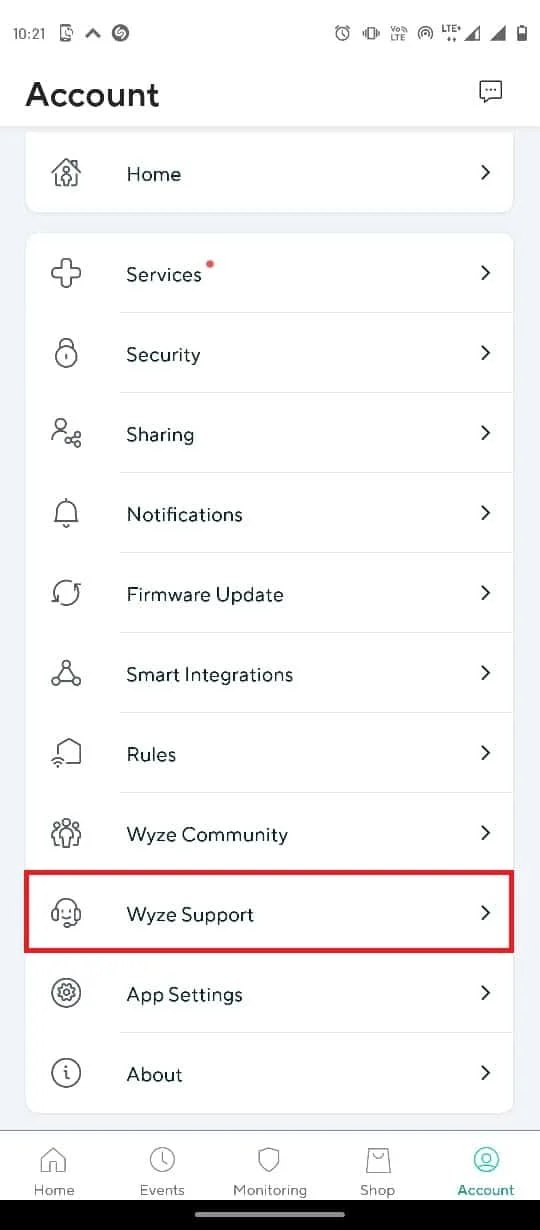
4. 点击提交日志。
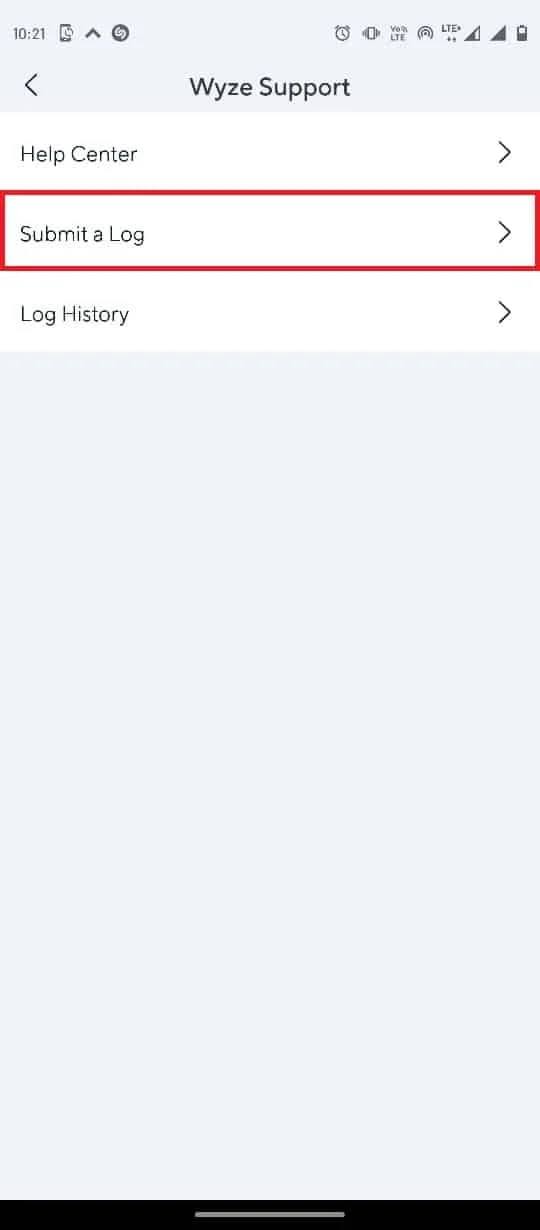
5. 点击Wyze 应用和服务。
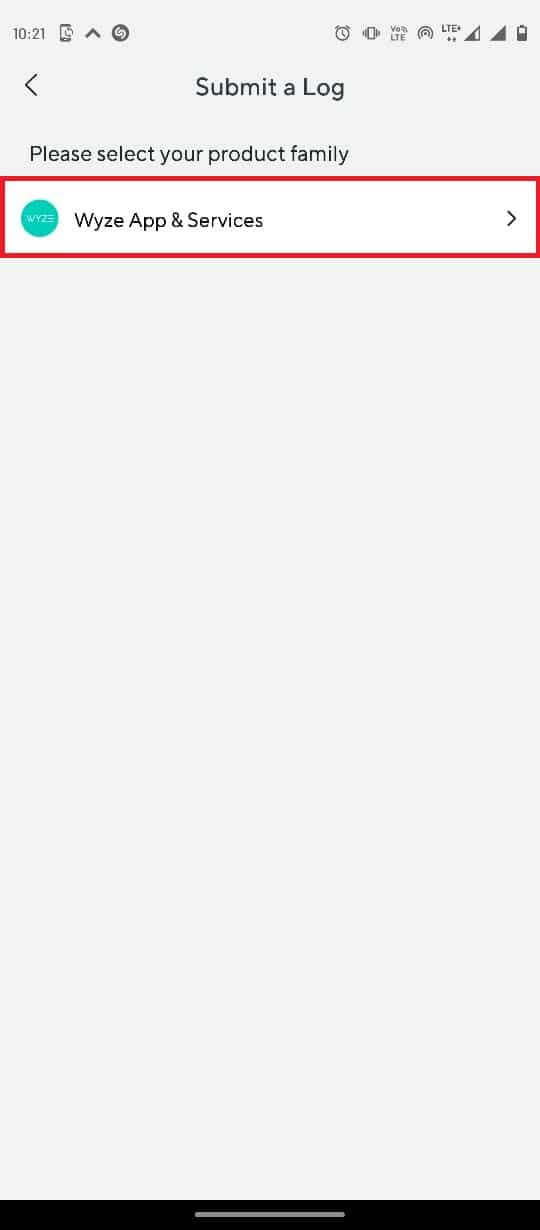
6. 点击事件选项卡。
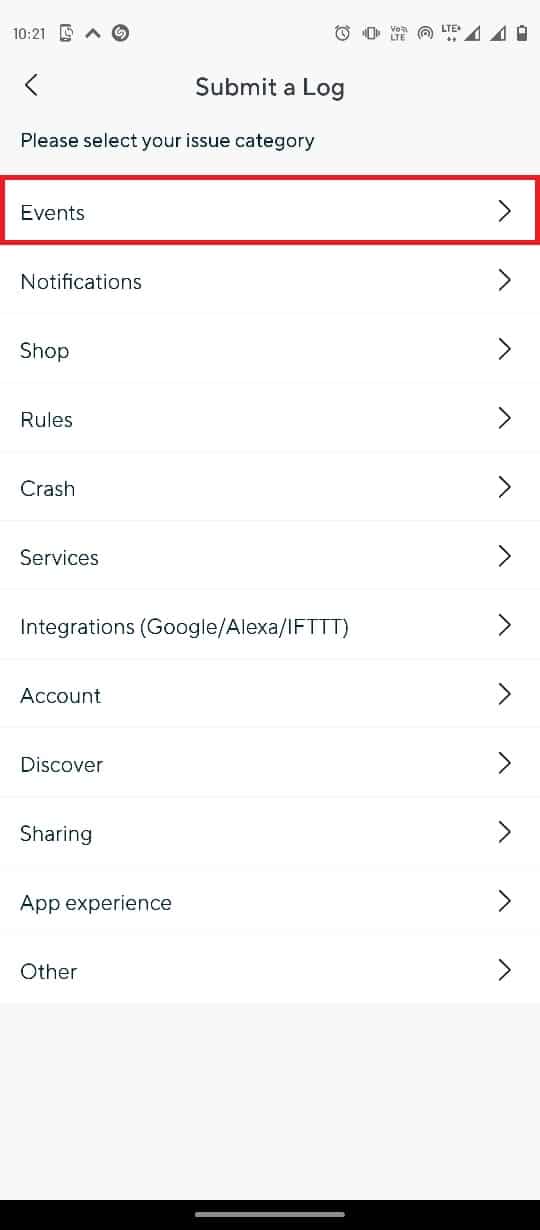
7. 在详细信息部分选择媒体文件,然后点击提交按钮。
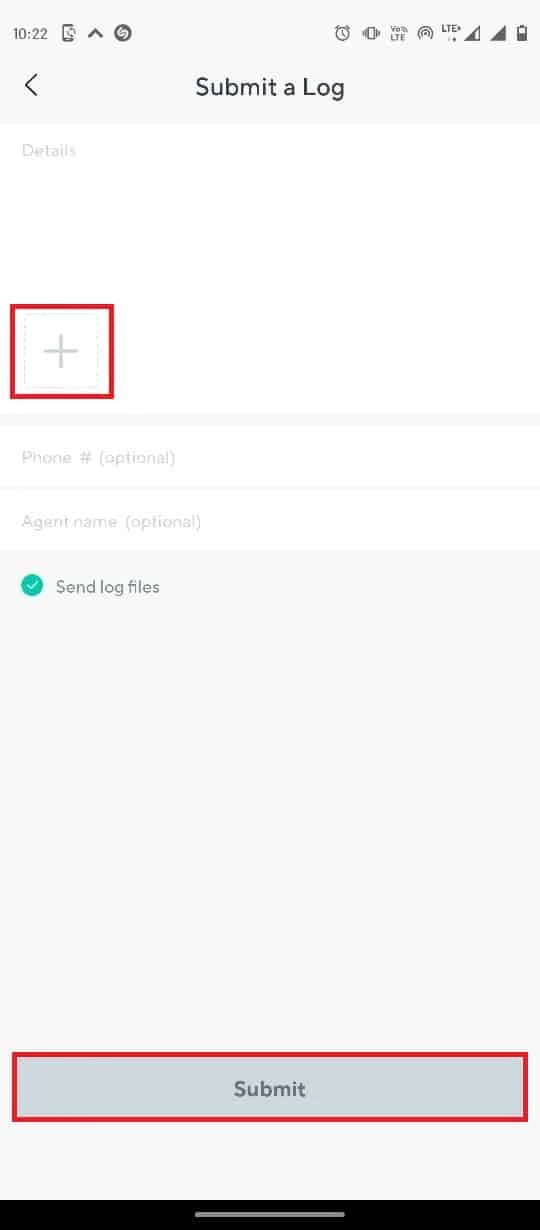
常见问题 (FAQ)
Q1。 什么是 Wyze 应用程序?
答。 Wyze 是一款家庭和个人安全应用程序,可通过将房产连接到摄像头来帮助您监控房产。
Q2。 如何使用 Wyze 应用程序?
答。 Wyze 应用程序可以从适用于 Android 的 Google Play 商店安装。 您可以将摄像头添加到应用程序以监控您的安全。
Q3。 Wyze 对家庭安全有帮助吗?
答。 是的,Wyze 让您通过家庭的实时摄像记录跟踪您,因此是家庭安全中的一个有用的应用程序。
推荐的:
- 修复三星 TV Plus 不工作
- 如何查看 Reddit 上的隐藏帖子
- 如何从您的 Google Home 中删除设备
- 修复 Android 上的 Wyze 错误代码 06
我们希望本指南对您有所帮助,并且您能够在 Android 智能手机上修复Wyze 错误 07 。 让我们知道哪种方法适合您。 如果您对我们有任何建议,请在评论部分告诉我们。
